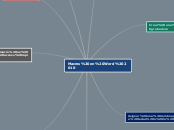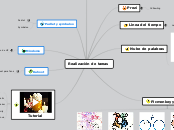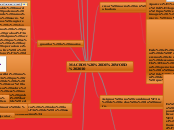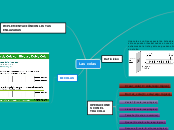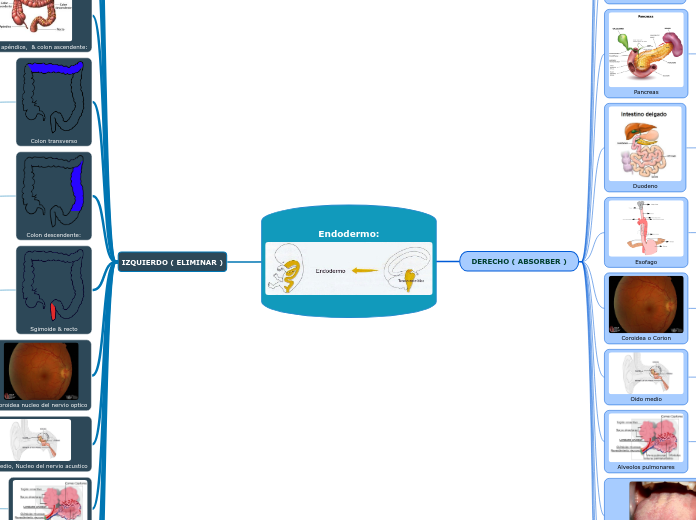Ysol Meced Luis Daniel
Macros en Word 2010
¿como editar el codigo de la macro?
nos abre el editor Visual Basic con la macro seleccionada
para editarla macro pulsamos la combinacion de teclas ALT + F4 en el dialogo seleccionamos la macro que creamos y le pulsamos en modificar
podemos editar el codigo de la macro, nos puede servir si tenemos conocimiento en programacion, es ara editar las cosas que salen mal en nuestra macro al ejecutar
Insertar la macro en la lista de acceso rapido
tambien podremos modificar la macro con ir a modificar ya una ves añadida a la lista de comandos
solo con pulsar la macro y en agregar y asi se añadira ala barra de los comandos macros
en comandos disponibles en: seleccionamos macros y aparecera todas la macros que ayamos guardado (en este casa solo 1)
para insertar un botos en una macro, vamos ala pestaña archivo, despues opciones aparacera un cuadro de "opciones de WORD", nos situamos en la categoria menu Izquierdo "personalizar cinta de obciones" si queremos ponerla en una cinta o en "barra de herramientas de acceso rapido" si queremos incorporarla en acceso rapido
Guardar macro
una ves que hayamos terminado de crear nuestra macro con todas las funciones que le metimos la detenemos, la macro se guardara automaticamente una ves detenida
desde el menu podremos ponerle pausa para no hacer que guarde una ejecucion erronea
Para ver los comandos definidos que ya asigne WORD
ir ala pestaña visita despues macros y despues ver macros y se vera un cuadro de dialogo.
se veran los comandos de word, con estos solo podremos ejecutarlos y no modificarlos ya que son exclusivos de WORD
¿como eliminar macro?
vamos a macros y le damos ala que creamos y le damos en eliminar
Asignar una combnacio de teclas a la macro
en la categoria espesificar un comando seleccionaremos macros y luego ala macro que queremos añadirle el atajo del teclado y despues en espesificar la secuencia de teclado en donde haremos nuestra convinacion de teclas las cuales seran con cuando ejecutamos se escribira en el texto y despues le damos clic en asignar para que la combinacion se asigne en nuestra macro
si queremos incorporar la macro a una cinta tendremos que ir al boton personalizar en el cuadro de acceso anterion nos permite el accseso de teclado en accion se vere este cuadro
Crear una macro con grabadora
una vez poniendo la grabadora en grabar ya almacenara todos los comandos o acciones que vayamaos realizando
antes de grabarla devomos saber que haremos y que tipo de macros crearemos ya quey planificar los pasos para no hacer ningun error, hay que tener en cuenta que el raton no nos sirvira asi que tendremos que usar el teclado
unaves dando aseptar ya empezara agrabar la nueva macro y la podremos detener desde el meno macor o desde la barra de estado
en el desplegable de guardar macro en seleccionamos donde guardamos la macro por defecto nos sugiere guardarla con el nombre de "Normal.dotm" es la que el sistema utiliza para guardar todos los nuevos documentos
una ves en asignar macro podremos darle un detonador de macro que podra ser un boton o una combinacion de botones
para asignarle un nombre deve comenzar con letra, no mas de 80 caracteres y no debe tener espacios ni simbolos
aparesera un cuadro de grabar macro y nos pidira un nombre
para comenzar a grabar una macro devemos ir a visita y desplegar el menu macros y seleccionar la opsion grabar macro
No solo es una serie de introducciones que se ejecutan cuando el usuario lo decide
Los macros tienes diferentes funciones las cuales son:
Insertar texto o graficos que solemos utilizar frecuentemente
personalizar la barra de acceso rapido añadiendole nuevas funcionalidades
actualizar una serie de pasos